

Układ stołu drukarki Arizona 2300 series jest wyposażony w elementy ułatwiające drukowanie dwustronne. Stół ma punkt początkowy po lewej i po prawej stronie w każdej strefie. Również piny rejestracji znajdują się po lewej i prawej stronie.
Wybierz typ wsadu: Drukowanie zbiorcze
Po zakończeniu drukowania pierwszego zadania proces drukowania zostanie przerwany. Dzięki temu operator ma czas na obrócenie nośnika i położenie go w pozycji do drukowania na drugiej stronie.
Następnie wybierz zadanie drukowania dla drugiej strony i kliknij ikonę Dodaj kopię. To może być to samo zadanie drukowania. Jeśli chcesz odwrócić obraz, wybierz Odbicie lustrzane.
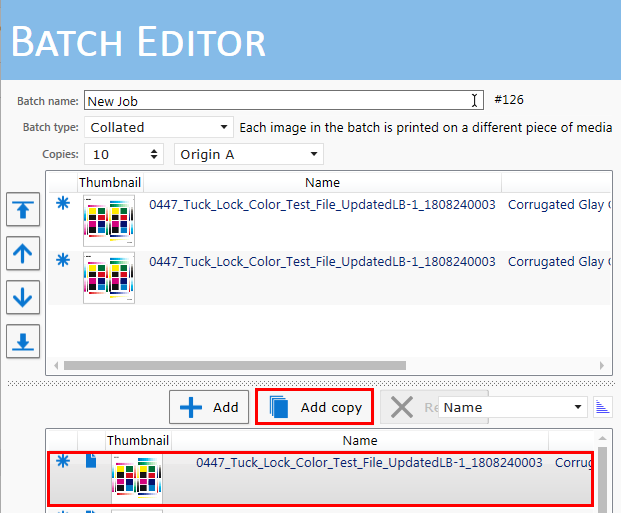
Włącz opcję Położenie na nośniku i wprowadź wartości rozmiaru i przesunięcia dla nośnika i przesuniecie obrazu na nośniku. Użyj lewego lub prawego punktu początkowego jako punktu odniesienia.
|
Strona pierwsza |
Strona druga |
|---|---|
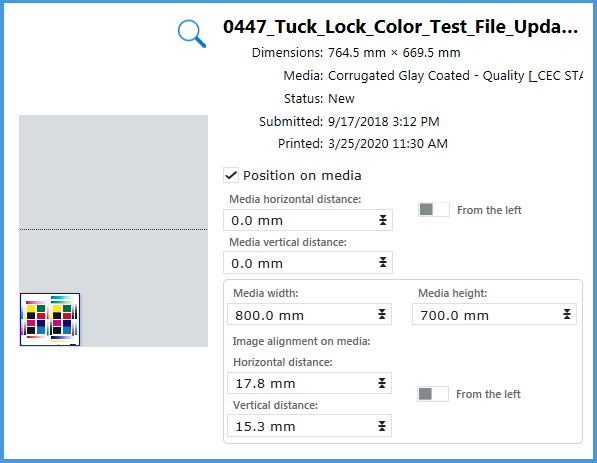
|

|
Aby wyrównać panel w prawym rogu, wybierz: Z prawej strony. Wartości opcji Odległość nośnika i Wyrównanie obrazu na nośniku muszą być identyczne. Ustaw wartość opcji Odległość nośnika w poziomie na 0 mm.
Po włączeniu opcji Z prawej strony położenie pozostaje takie same. Zmieniają się wartości opcji Odległość nośnika w poziomie. Wyświetla odległość od prawego dolnego rogu nośnika do prawego punktu początkowego.
Ponieważ jest to zestawiony wsad, drukowanie jest przerywane po zakończeniu każdego zadania we wsadzie.
W tej symulacji używamy tylko jednej strefy. W przypadku XTF można użyć dwóch punktów początkowych. Można skonfigurować panele w strefie B, aby produktywniej wykorzystać stół. Patrz Drukowanie z podwójnym punktem początkowym.